windows8.1系统推出的时间已经不算短了,但仍然有很多用户没有尝试过windows8.1系统,对于安装系统来说,激活系统是关键的一步,但是很多用户对于windows8.1版本的安装密钥不是很清楚,接下来小编就为大家整理出来windows8.1的安装密钥和windows8.1使用密钥安装的方法。
具体操作步骤如下:
1、win8安装秘钥
简体中文多国语言版:NTTX3-RV7VB-T7X7F-WQYYY-9Y92F
win8统一注册码:DNJXJ-7XBW8-2378T-X22TX-BKG7J
2、windows8.1安装密钥
中文标准版:NB4WH-BBBYV-3MPPC-9RCMV-46XCB
专业版:XHQ8N-C3MCJ-RQXB6-WCHYG-C9WKB
普通版:NB4WH-BBBYV-3MPPC-9RCMV-46XCB
3、在“要安装的语言”框中,选择“中文(简体,中国)”,点击“下一步”,点击“现在安装”;
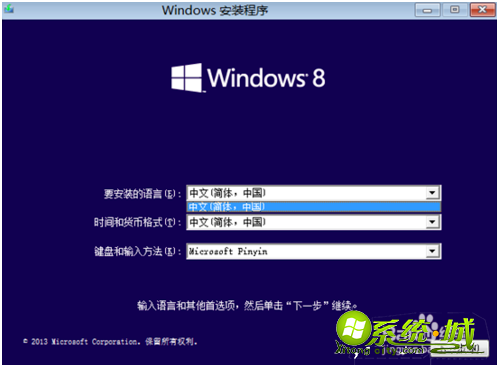
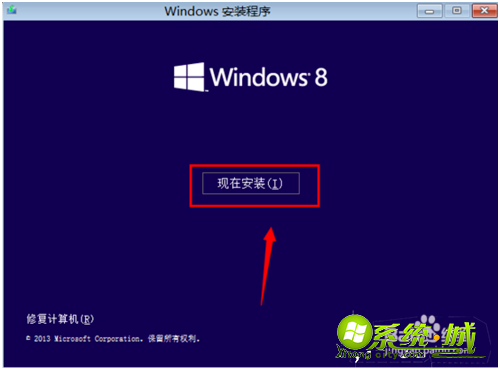
4、输入安装激活密钥,(例简体中文多国语言版:NTTX3-RV7VB-T7X7F-WQYYY-9Y92F);
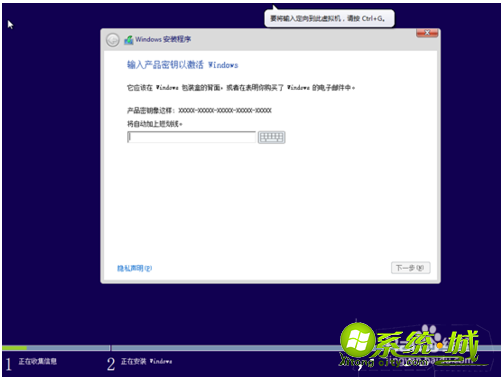
5、勾选“我接受许可条款”,点击“下一步”;
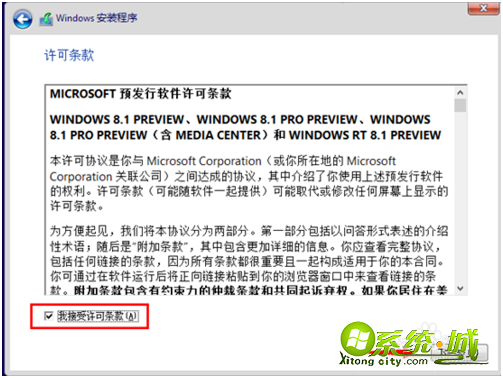
6、安装类型选择“自定义安装”;
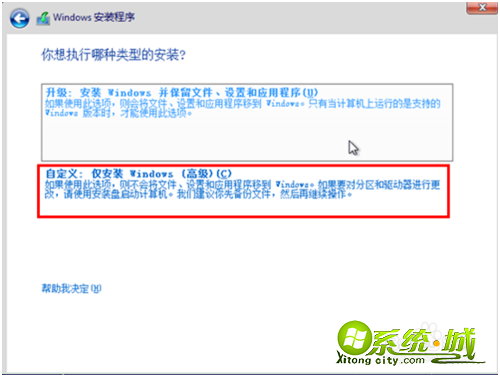
7、小编这边只分了60GB的空间,就只分了一个区,点击“下一步”;
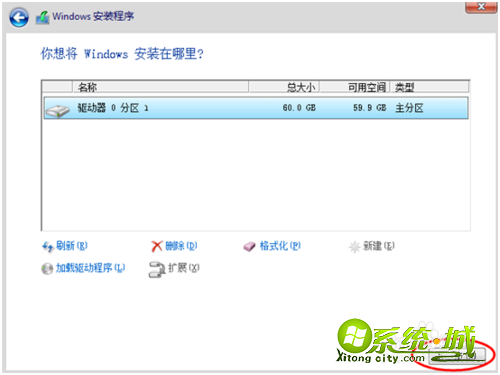
8、若出现提示格式不匹配,选择“格式化”就可以;
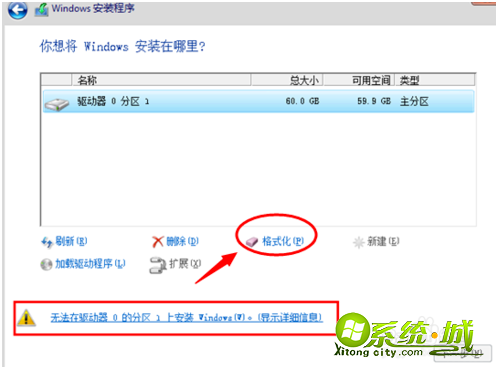
9、点击“下一步”后,开始windows的安装过程,需要等待十几分钟;
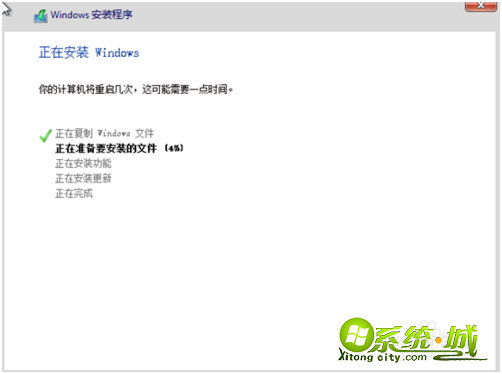
10、出现“个性化”设置后,输入电脑名;
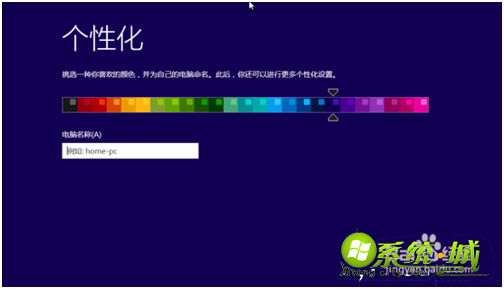
11、点击“使用快速设置”;
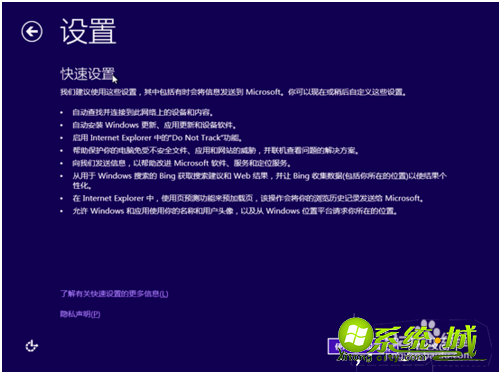
12、若没有Microsoft账户,点击“创建一个新账户”;
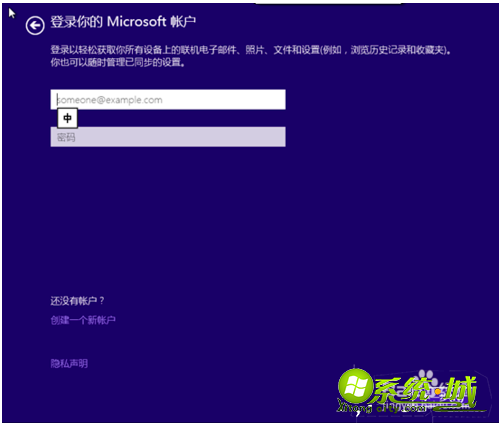
13、填写下表申请单
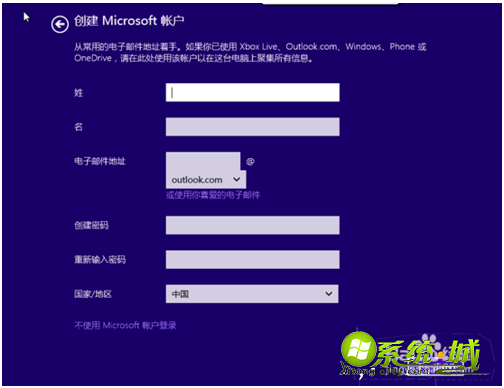
14、填写好之后,点击“下一步”,输入系统的用户名和账号;
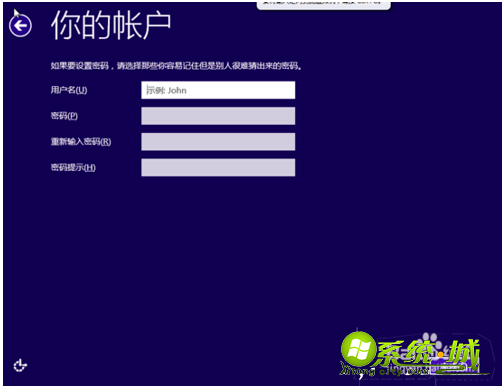
15、以上操作设置好之后,系统会进入配置更新,根据系统配置不同时间也不同,设置好之后,系统会自动重启;

16、出现金鱼的画面后等待一会,不要中断了;

17、重启之后,会进入程序应用加载的阶段;

18、都安装好后,就可以登录windows8.1系统了。
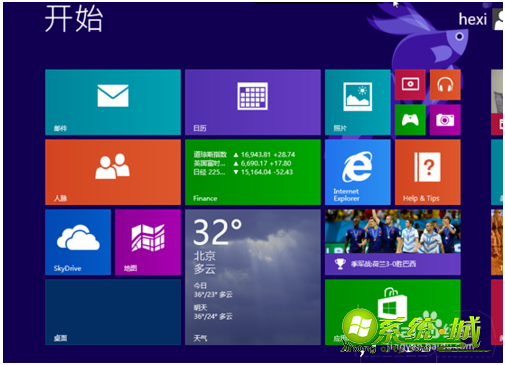
以上就是windows 8.1的安装密钥和用密钥安装windows8.1的具体操作方法了,如果有需要的用户可以马上来使用,希望此篇对大家安装winodws8.1系统有所帮助。
热门教程
网友评论